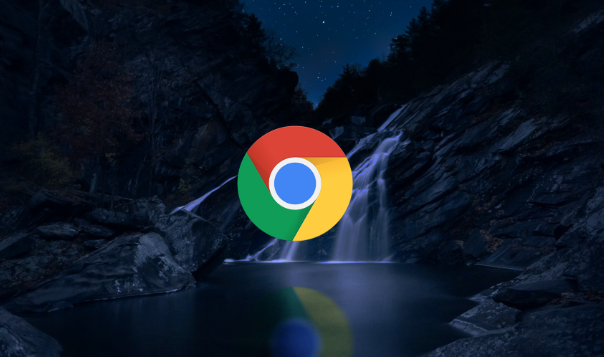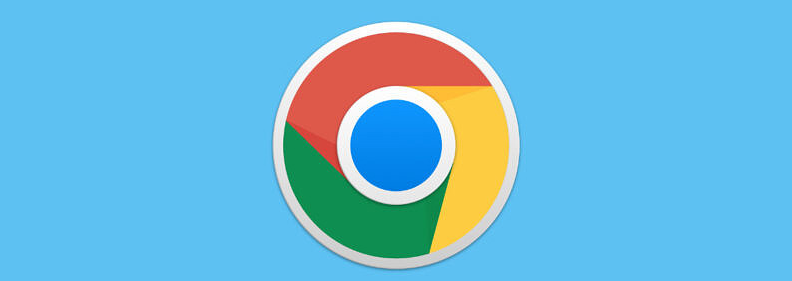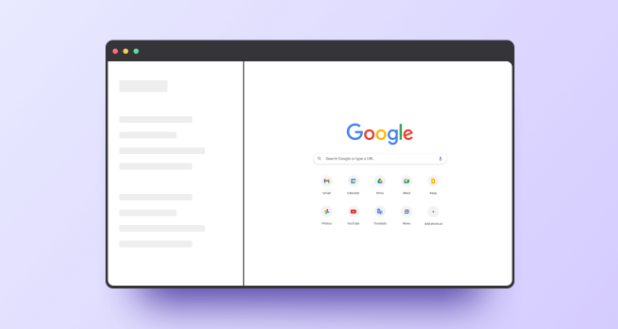谷歌浏览器下载安装完成后系统兼容性设置技巧

安装IE Tab扩展实现兼容模式。打开谷歌浏览器,点击右上角的三个点按钮,选择“扩展程序”——“访问Chrome应用商店”。在搜索框中输入“ie tab”,找到第一个结果并点击进入详情页。在插件详情页面点击“添加至Chrome”按钮,系统会弹出提示“要添加IE Tab吗?”,点击“添加扩展程序”完成安装。安装完成后,点击扩展程序图标,将IE Tab固定在地址栏旁边。当遇到网页不兼容的情况时,就可以使用IE Tab来加载网页了。
配置用户代理切换功能。按F12打开开发者工具,点击右上角的三个点菜单,选择“More tools” > “Network conditions”。取消勾选“Select automatically”,从下拉菜单中选择需要的用户代理(如IE),这样可以临时更改浏览器标识,模拟其他浏览器的行为,有助于解决部分网站的兼容性问题。
利用组策略进行企业级配置(适用于IT管理员)。下载Chrome组策略管理模板,配置“Internet Explorer integration”策略,设置特定网站使用IE模式。这种方法适合在企业环境中统一管理大量设备的兼容性设置,确保内部系统与谷歌浏览器的良好协作。
通过上述步骤,用户可以有效解决谷歌浏览器在不同系统下的兼容性问题,提升老旧网站或特殊应用的访问成功率。关键在于根据实际需求选择合适的解决方案,并正确配置相关参数。